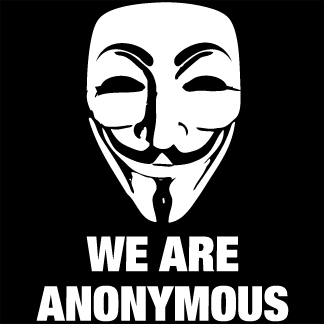Hướng dẫn tạo Sock 5 private bằng SSH
Hosting - Domain - Server1. Sử dụng Putty
Nhân tiện được thằng bạn cho con VPS mình có cài hệ điều hành Centos và cài SSH để có thể tạo sock5 Private luôn. Nếu bạn nào không có host hỗ trợ SSH có thể vào các link này để đăng ký
Bước 1: Cấu hình host hỗ trợ SSH. VPS của mình cài centos vậy chỉ cài gói SSHD là okie.
Bước 2: Download phần mềm Putty
Link Download :http://www.chiark.greenend.org.uk/~sgtatham/putty/download.html
lựa chọn phiên bản phù hợp rồi cái nhé
Bước 3: Cấu hình
-Bật chương trình Putty phù hợp với thông số cấu hình SSH
-Kiểm tra đã tạo sock thành công hay chưa
http://showip.com
Nhân tiện được thằng bạn cho con VPS mình có cài hệ điều hành Centos và cài SSH để có thể tạo sock5 Private luôn. Nếu bạn nào không có host hỗ trợ SSH có thể vào các link này để đăng ký
Thông số VPS của mình:
ip=36.55.234.191
port=3843 (Port cấu hình SSH mặc định là port 22)
ip=36.55.234.191
port=3843 (Port cấu hình SSH mặc định là port 22)
Bước 1: Cấu hình host hỗ trợ SSH. VPS của mình cài centos vậy chỉ cài gói SSHD là okie.
Bước 2: Download phần mềm Putty
Link Download :http://www.chiark.greenend.org.uk/~sgtatham/putty/download.html
lựa chọn phiên bản phù hợp rồi cái nhé
Bước 3: Cấu hình
-Bật chương trình Putty phù hợp với thông số cấu hình SSH
-Vào Tab connection->SSH->Tunnels cấu hình như thông số trong hình
Phần cấu hình source port: có thể cấu hình tùy chọn ở đây mình chọn 1234 cho dễ nhớ
-Sau khi open sẽ đăng nhập vào host SSh như hình sau
-Tiếp theo cấu hình trình duyêt. Mình hay sử dụng firefox nên cấu hình trên firefox còn với các trình duyệt khác tương tự
-Cuối cung vào kiểm tra địa chỉ IP đã được tạo chưa
Chú Ý: Trong quá trình sử dụng Sock5 Private bằng SSH luôn luôn phải kết nối với host SSH. nếu bạn disable thì cũng mất kết nối luôn
2. Sử dụng Tunnerlier
Mình dùng VPS ví dụ trên luôn
Bước 1: Download phần mềm tunnerlier https://www.box.com/s/c3yakh69hjdtv3u0oqnb
Bước 2:
-Bật chương trình Tunnerlier và làm như theo hướng dẫn sau đó login
- Vào tab service cấu hình như sau
-Cấu hình trên trình duyệt
http://showip.com
Chú Ý: Trong quá trình sử dụng host SSH luôn phải bật nhé
End Tut: kakavn_85